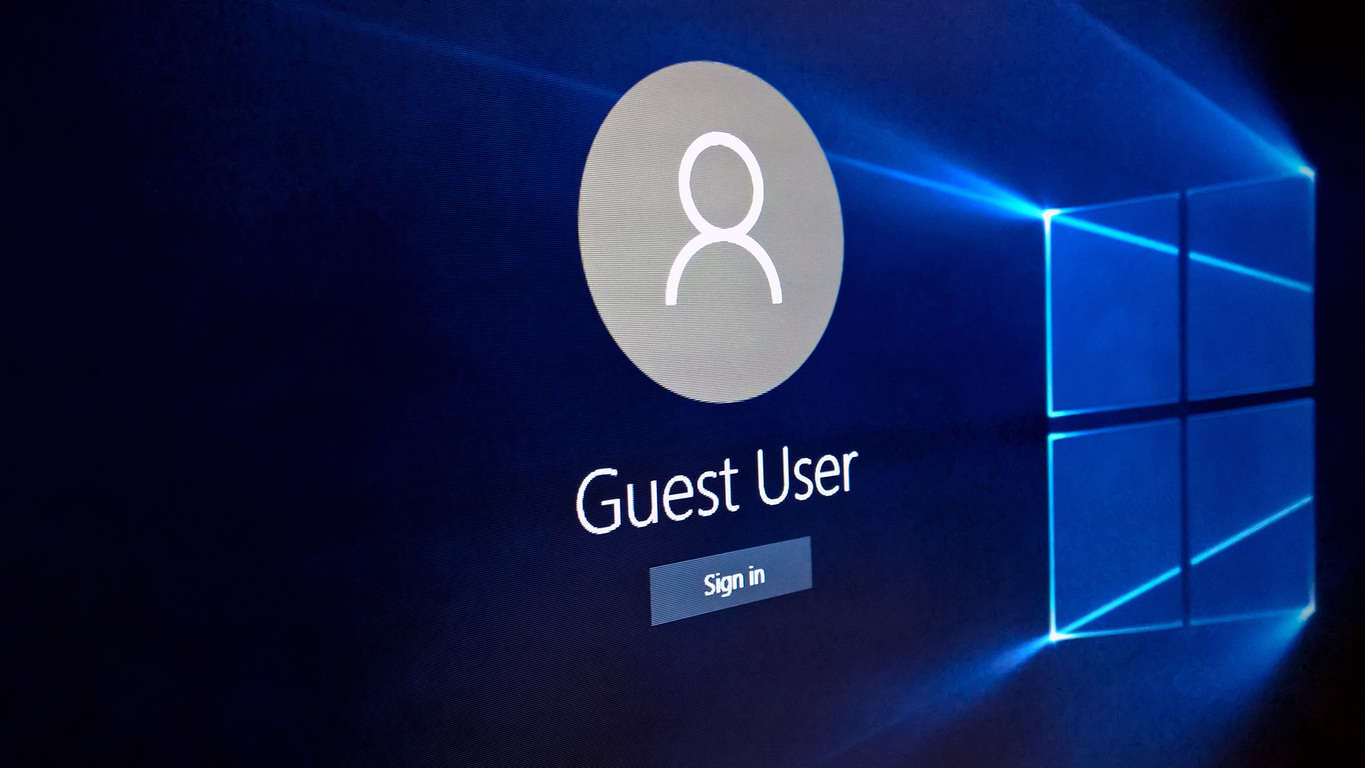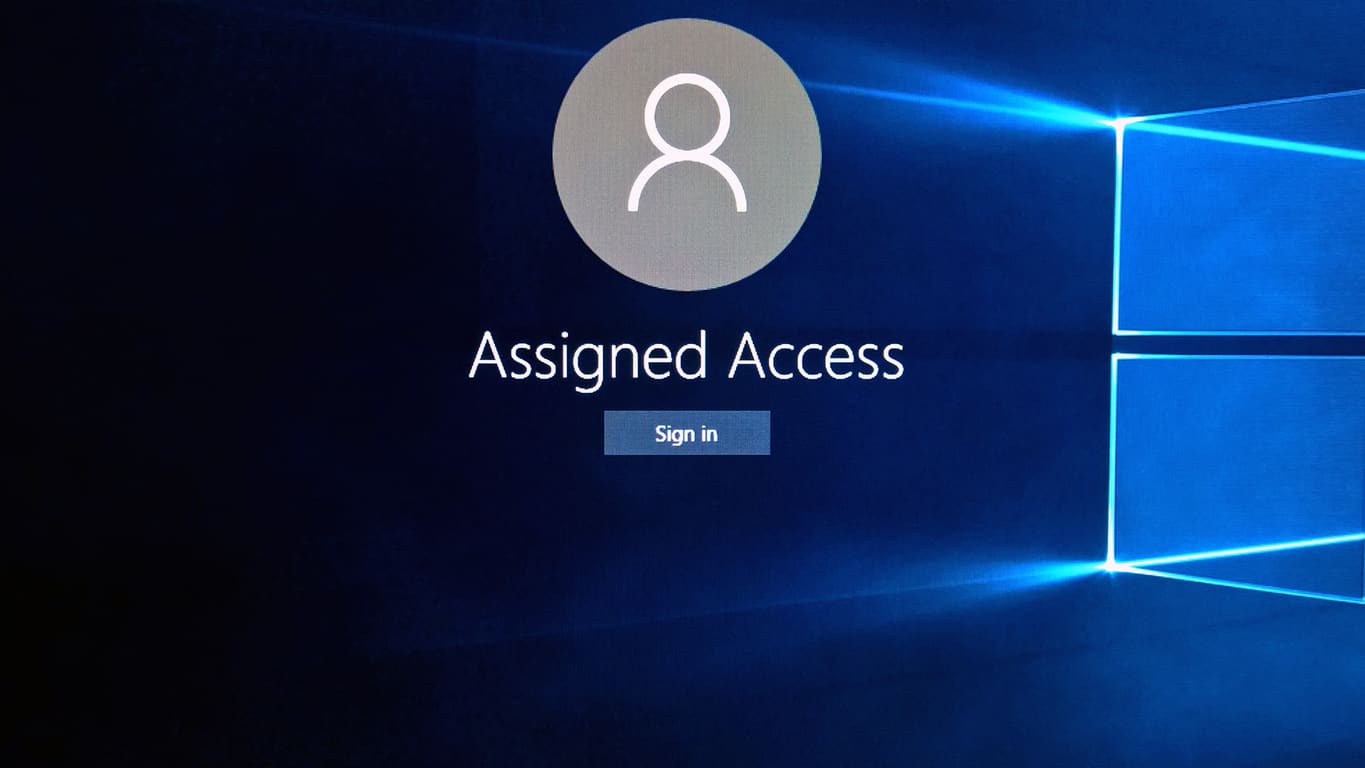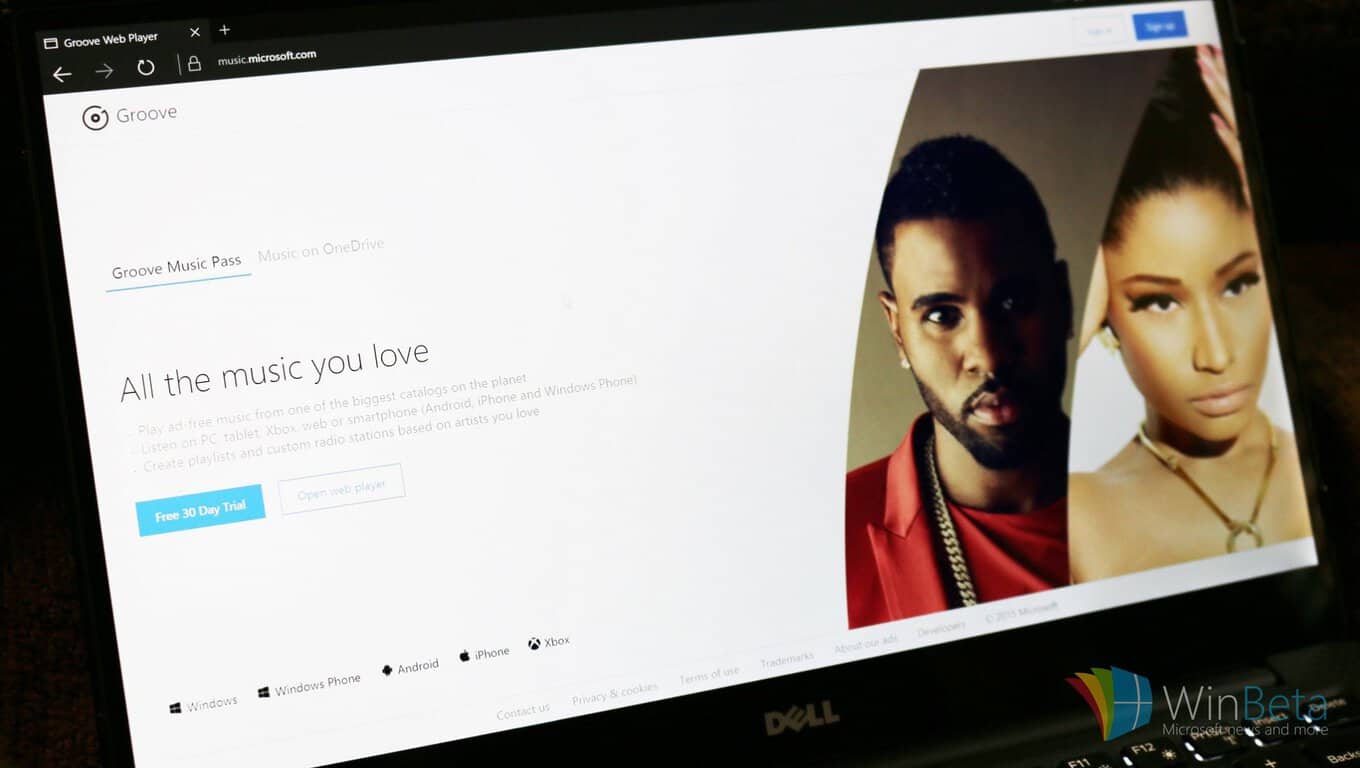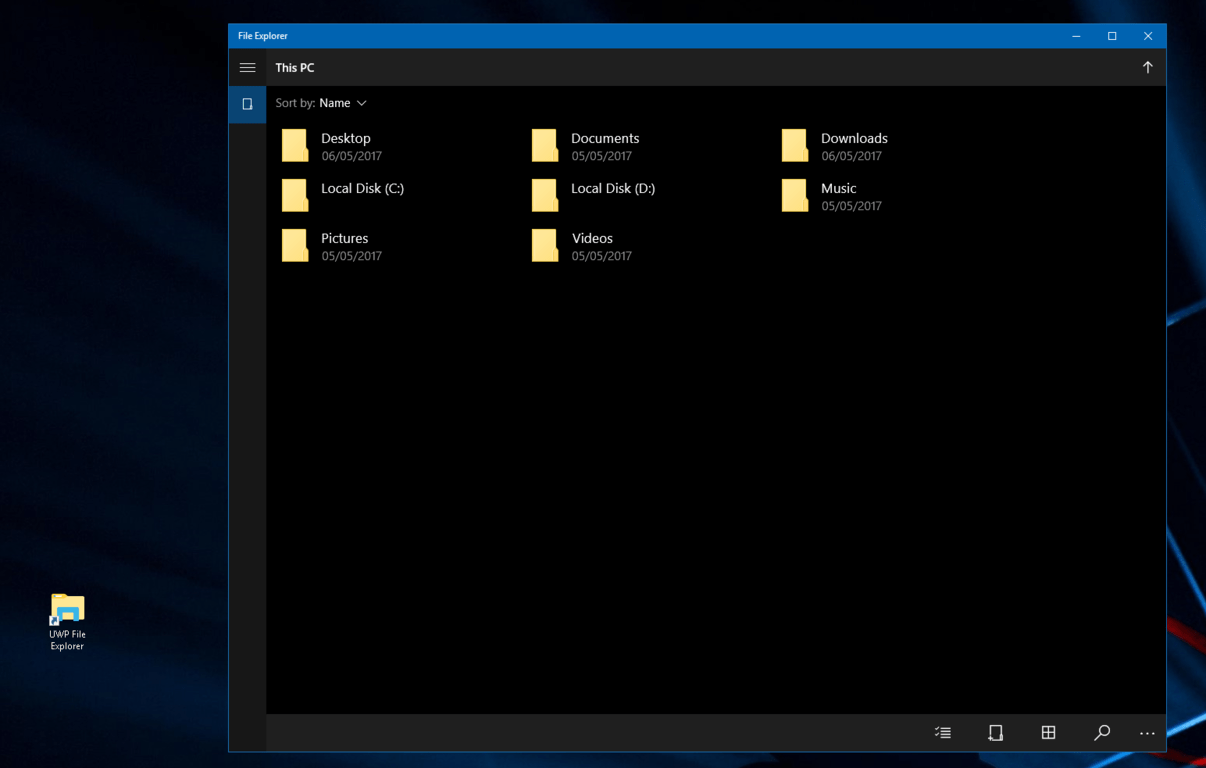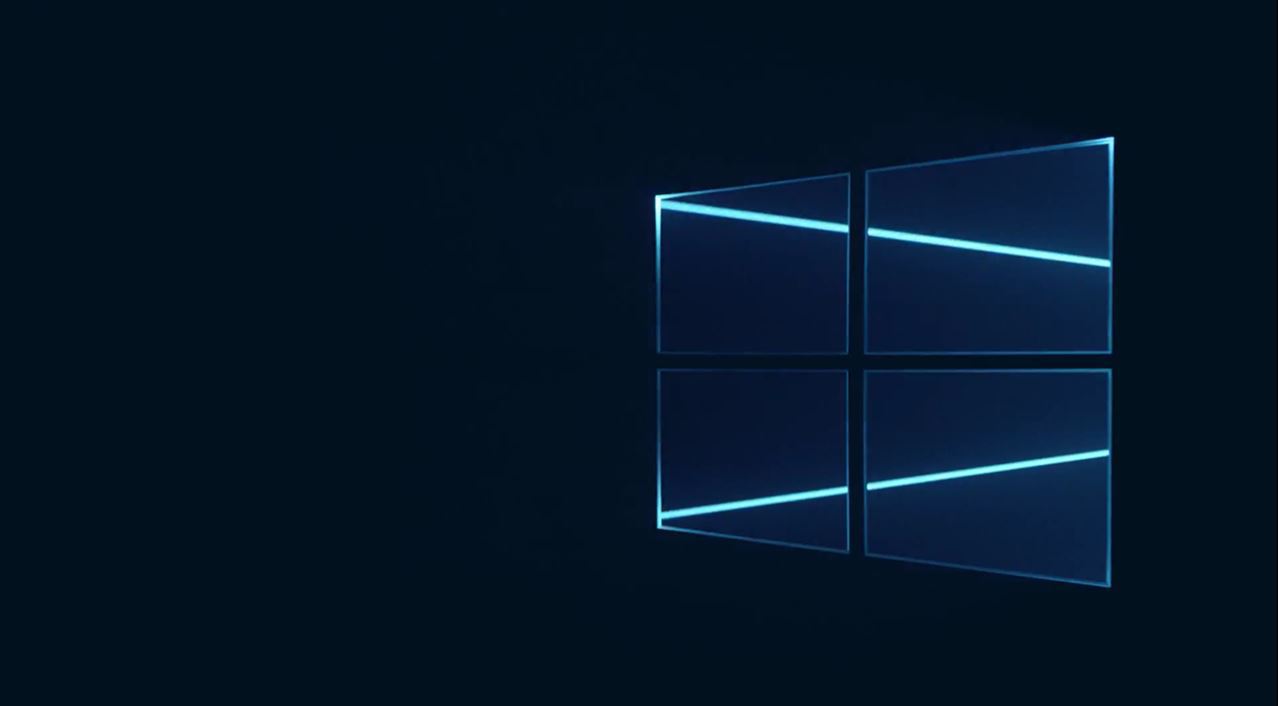無料アップグレードを予約する方法、またはGet Windows10通知を取り除く方法
マイクロソフトが7月29日にWindows10の発売を正式に発表する直前に、Windows7および8.1のユーザーは通知に新しいアイコンが表示され始めました。
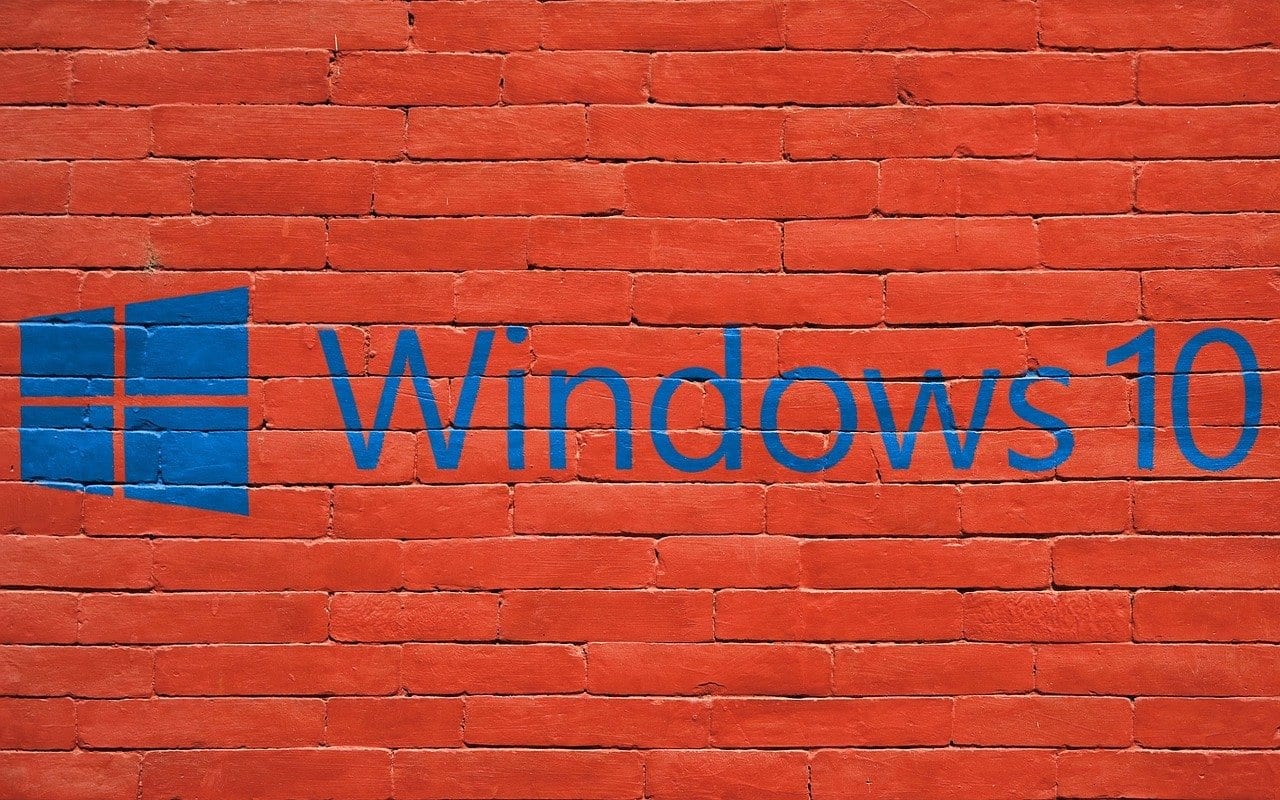
Windows10には便利な機能が満載です。たとえば、アクションセンターのおかげで、クイックアクションと通知を表示する場所は1か所だけです。アクションセンターは、吹き出しのように見えるアイコンです。それは時々異なって見えるかもしれません。たとえば、空の場合もあれば、空の場合もありますが、右下にアイコンがあります。これは、フォーカスアシストがオンになっていることを意味します。
このアイコンがあるかどうかに関係なく、白で強調表示されているので、そこに何かが表示されます。それをクリックすると、新しいウィンドウが表示され、必要なものが表示されます。

フォーカスアシストがオンになっていない場合は、ディスプレイの右下にトースト通知が表示されます。通知を無視すると、数秒後に消えます。それがなくなったからといって、それが永久になくなったという意味ではありません。アクションセンターのアイコンが白くなり、見るべきことがいくつかあることを思い出させます。また、注意が必要な通知の数を知らせるバッジも表示されます。
通知の確認が完了したら、[すべての通知をクリーンアップ]オプションをクリックして、すべてをクリーンアップできます。
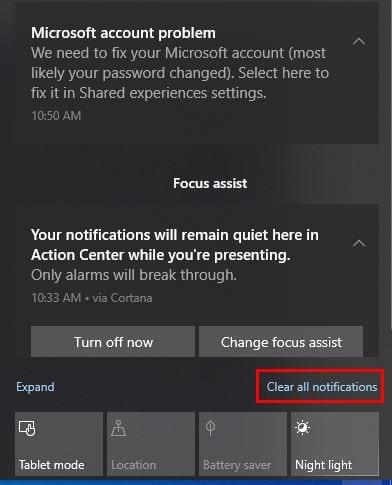
特定のアプリのすべての通知を表示できるように、すべての通知はグループにまとめられます。すべてではなく、1つまたはいくつかの通知のみを削除する場合は、その通知とXおよび歯車にカーソルを合わせます。その1つの通知を消去するには、[X]をクリックします。特定のアプリの通知の受信を停止するには、歯車をクリックします。
コンピューターの設定に移動すると、アクションセンターで通知を変更できます。左下にあるWindowsアイコンをクリックすると、[設定]に移動できます。オプションが表示されたら、歯車をクリックします。[設定]ウィンドウが表示されたら、[システム]をクリックします。
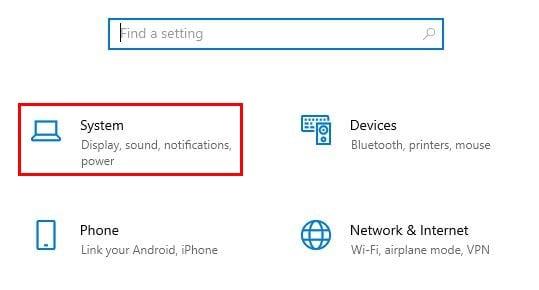
システムに入ったら、[通知とアクション]をクリックします。
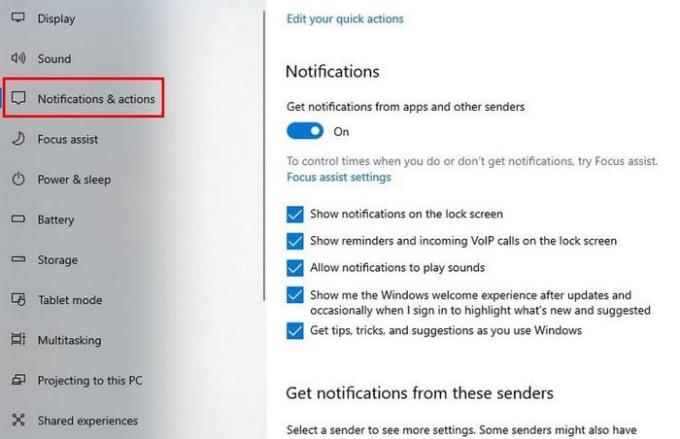
上部の通知をオフに切り替えることができます。通知を受け取る場所を無効にするか有効にするかを選択することもできます。たとえば、ロック画面で通知を受け取りたい場合は、そのオプションの左側にあるチェックボックスをオンにするだけです。少し下にスクロールすると、通知を受け取る通知から選択することもできます。
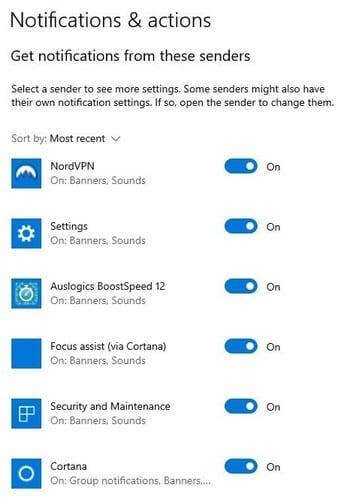
セキュリティとメンテナンスやWindowsUpdateなどの重要なアプリの通知を無効にしないでください。また、常に正しく動作する必要があるアプリの通知が常にオンになっていることを確認してください。
アクションセンターをクリックして開くと、最初に表示されるアクションは、常夜灯、タブレットモード、場所、およびバッテリーセーバーです。これらのクイックアクションを編集する場合は、それらの1つを右クリックして、[クイックアクションの編集]オプションを選択します。その他のアクションを表示するには、左側の最初のアクションのすぐ上にある[展開]オプションをクリックします。
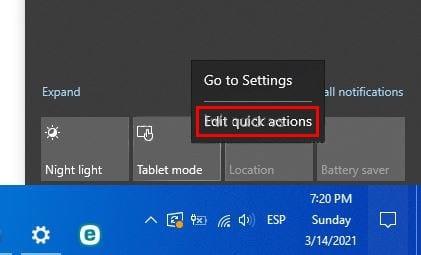
作業が速くなるので、好みに合わせて設定することをお勧めします。Windows 10アクションセンターがどのように機能するかを知ることで、好みに合わせて調整できます。クイックアクションを変更しましたか?以下のコメントであなたの考えを共有してください。
マイクロソフトが7月29日にWindows10の発売を正式に発表する直前に、Windows7および8.1のユーザーは通知に新しいアイコンが表示され始めました。
OneDriveは、Web、モバイルデバイスで利用できるMicrosoftのクラウドストレージソリューションです。また、Windows 10に統合されており、ユーザーにネイティブを提供します
バックアップは何年も前から存在しており、私たちの中にはバックアップを使用する人もいれば、使用しない人もいます。この絶え間なく変化する世界で、私たちは貴重な写真が置かれている場所に住んでいます
何年もの間、Windowsのタスクバーは常に画面の下部に配置されてきました。しかし、それはそのようにとどまる必要はありません、あなたはそれを持っていることを好むかもしれません
マイクロソフトは、WindowsInsiderプログラムに参加している皆さんのために新しいWindows10デスクトップビルドを公開しました。ビルド10565にはいくつかの新しいものが付属しています
待望の休憩の後、Windows 10Insiderプレビュープログラムが再び立ち上がっています。熱心なインサイダーは、Windows 10Insiderビルドで予期せず迎えられました
Windows 10 November Updateのリリースに伴い、別のドライブにアプリをインストールできるようになりました。あなたはもはやあなたのインストールを制限されていません
確かに、Windows 10のメールアプリとカレンダーアプリは、過去数か月で大きく進歩しました。両方のアプリの最近の更新により、Microsoftは
Windows 8以降、ユーザーはすべてのWindowsデバイス間でPCの設定を同期できるようになりました。この便利な機能を使用すると、
あなたはあなたのひどい手書きのためにコンピュータを非難しますか?私たちもそうします。幸いなことに、Windowsは私たちの落書きの認識にかなり優れていますが、それを見つけた場合
最近、私たちの多くは無制限のインターネットを持っていません。あるいは、スマートフォンやタブレットで無制限のデータプランを利用している場合、最後に必要なのはWindowsがすべてを盗むことです。
仮想デスクトップを使用すると、ユーザーは仮想ワークスペースを管理し、物理的なディスプレイの制限を超えて、アプリやウィンドウを整理してすばやくアクセスできます。
Windows 10は本日、段階的に展開され、世界中のいくつかの国で展開されます。あなたがWindows7でそれを予約したユーザーの1人または
友人や家族のユーザーアカウントの種類を変更して、コンピューターを多かれ少なかれ制御できるようにする場合は、非常に簡単です。あなたが望むかもしれません
MicrosoftアカウントをWindows10デジタルライセンスにリンクする方法に関するガイド
久しぶりです。何ヶ月にもわたる憶測の末、多くの、多くの不透明なタイトルのInsiderビルド、高値と安値、Windows 10がついに(ほぼ)ここに登場しました。
Windows 10を初めて使用し、Groove Musicを使い始めたい方のために、役立つヒントをいくつかご紹介します。ここに行って方法を確認できます
Windows 10で、マイクロソフトはスマートサジェストと呼ばれる新機能を発表しました。これは、スタートメニューのすぐ下に表示される小さなセクションです。
Windows10でUWPファイルエクスプローラーを開く方法は次のとおりです。
過去数週間にわたって、Windows10のプライバシーについて多くの話がありました。マイクロソフトが大幅に後退していないことに懐疑的な人もいます
ZIP ファイルを解凍するときにパスが長すぎるというエラーが発生しますか? Windows 10 または 11 で問題を解決するには、次の 6 つの方法を試してください。
Windows PC で Discord が常にフリーズまたはクラッシュしていませんか?ここでは、役立つ簡単な修正をいくつか紹介します。
Windows 11 で Steam エラー コード 16 が発生しましたか?これを修正するには、次の 8 つの方法を使用してください。
VLC は Windows 11 で MKV ファイルを再生できませんか? MKV ファイルを再び再生できるようにするには、次の 7 つの方法を使用します。
ドライバーの電源状態の障害は、多くの Windows 11 ユーザーを混乱させる可能性があるブルー スクリーン (BSoD) エラーです。これにより、ランダムかつ繰り返しのクラッシュが発生します。
DiscordはCPUを使いすぎていませんか? Windows 10 または 11 コンピューターで Discord の CPU 使用率が高くなる問題を解決する方法は次のとおりです。
Windows 10 および 11 でエラー コード 0xc0000001 が発生しましたか?以下の 7 つの方法を使用して PC を修復してください。
Microsoft Outlook のスペルチェック機能が Windows 10 または 11 PC で動作しませんか?ここでは役立つヒントをいくつか紹介します。
Windows 上の 2 つのフォルダーを比較して同期したいですか? 2 つのフォルダーの内容を比較する主な方法は次のとおりです。
Windows PC またはラップトップのシャットダウン後に電源がオフになりませんか?問題の解決に役立つトラブルシューティングのヒントをいくつか紹介します。